Hướng dẫn Kết nối iPad với Máy tính Windows
28/02/2025
Nội dung bài viết
iPad, một trong những thiết bị công nghệ bán chạy nhất hiện nay, mang đến trải nghiệm đa dạng từ lướt web, đọc sách, nghe nhạc đến chơi game và quản lý công việc. Việc kết nối iPad với máy tính Windows không chỉ đơn giản mà còn giúp bạn dễ dàng đồng bộ hóa dữ liệu từ thư viện iTunes.
Quy trình thực hiện
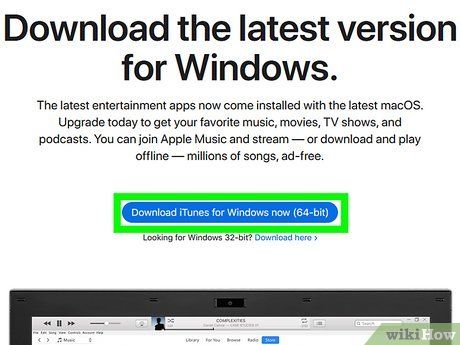
Cài đặt iTunes. Để kết nối iPad với máy tính, trước tiên bạn cần cài đặt iTunes. Bạn có thể tải miễn phí ứng dụng này từ trang chủ iTunes. Đảm bảo rằng bạn đang sử dụng phiên bản mới nhất nếu iTunes đã có sẵn trên máy tính.
- Kiểm tra và cập nhật iTunes nếu cần thiết.
 Khởi động iPad.
Khởi động iPad.
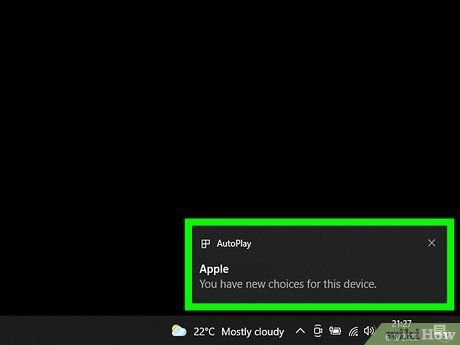
Kết nối iPad bằng cáp USB. Sử dụng cáp sạc đi kèm iPad hoặc cáp thay thế tương thích với thiết bị Apple. Hãy cắm trực tiếp vào cổng USB trên máy tính để tránh lỗi kết nối có thể xảy ra khi sử dụng hub USB.
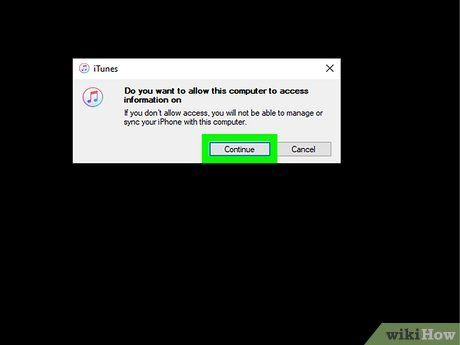 Cài đặt phần mềm hỗ trợ iPad.
Cài đặt phần mềm hỗ trợ iPad.
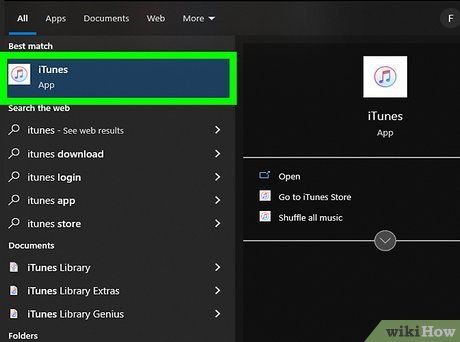
Mở iTunes. Thông thường, iTunes sẽ tự động khởi động khi iPad được kết nối với máy tính. Nếu không, bạn có thể mở thủ công từ trình đơn Start hoặc biểu tượng trên màn hình desktop để bắt đầu tương tác với iPad.
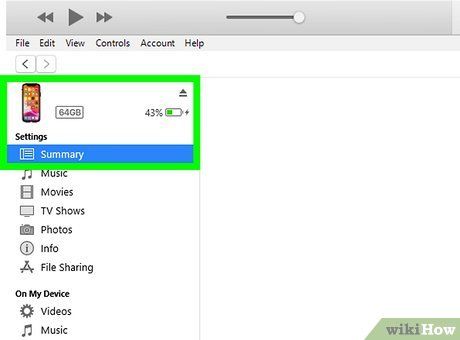
Thiết lập iPad mới. Trong lần đầu kết nối iPad với máy tính, bạn sẽ được hướng dẫn thiết lập cơ bản. Đừng lo lắng nếu bạn đang sử dụng iPad vì quá trình này không làm mất dữ liệu. Bạn chỉ cần đặt tên cho thiết bị của mình.
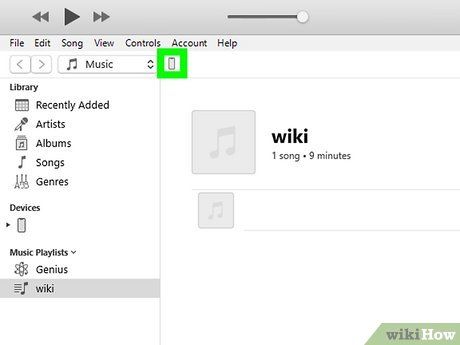
Chọn iPad. Thao tác này giúp bạn quản lý nội dung trên iPad. Khi iTunes mở, hãy chọn iPad của bạn trong mục "Devices" (Thiết bị) ở thanh bên trái. Nếu thanh bên không hiển thị, nhấp vào View → Hide Sidebar.
- Nếu iPad không xuất hiện trong mục "Devices", kiểm tra xem thiết bị đã được bật chưa. Nếu vẫn không kết nối được, bạn có thể cần đưa iPad vào chế độ Recovery Mode.
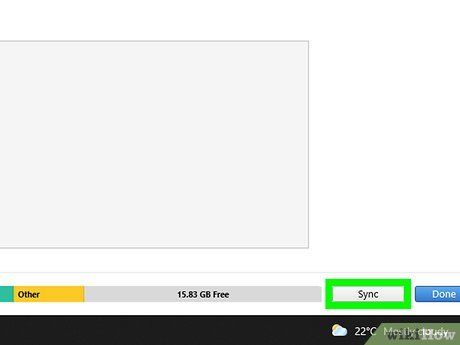
Sử dụng iTunes để đồng bộ hóa nội dung. Sau khi chọn iPad, bạn có thể sử dụng các tab ở đầu cửa sổ iTunes để quản lý và đồng bộ hóa nội dung như nhạc, phim, ứng dụng, sách và hơn thế nữa. Để thêm dữ liệu vào iPad, hãy đảm bảo rằng chúng đã có sẵn trong thư viện iTunes của bạn.
- Tham khảo thêm trên mạng để biết chi tiết về cách đồng bộ hóa tập tin cho iPad.
- Xem bài viết này để hướng dẫn thêm ứng dụng vào iPad qua iTunes.
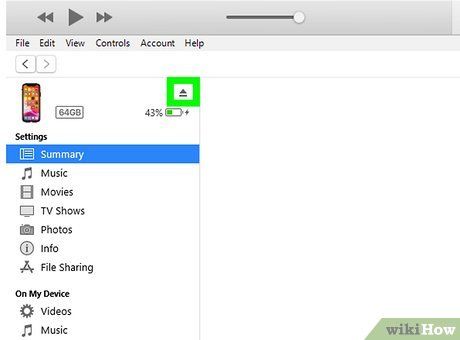
Ngắt kết nối iPad an toàn. Sau khi hoàn tất đồng bộ hóa, nhấp chuột phải vào iPad trong mục "Devices" ở thanh bên và chọn Eject. Thao tác này giúp ngắt kết nối iPad với máy tính một cách an toàn mà không làm mất dữ liệu.
Du lịch
Ẩm thực
Khám phá
Đi Phượt
Vẻ đẹp Việt Nam
Chuyến đi
Có thể bạn quan tâm

13 Món ngon bổ dưỡng giữ ấm cơ thể mùa đông dễ làm tại nhà

5 Cây thuốc nam hàng đầu giúp đẩy lùi chứng tiểu đêm hiệu quả

19 điều cần nhớ khi tâm hồn lạc lối - Hành trình vượt qua nghịch cảnh

10 Sự cố phổ biến nhất trên tivi Samsung & giải pháp khắc phục tối ưu

Khám phá công thức gà hấp mướp hấp dẫn, dễ làm và đầy hương vị ngọt ngào, món ăn sẽ làm ai cũng phải mê mẩn.


